win7快速启动栏,详细教您Win7如何添加快速启动栏
- 分类:win7 发布时间: 2018年06月06日 11:51:00
在先于win7之前的其他windows系统中有一个快速启动的区域,一些常用软件可以在里面实现快速启动,但是到了win7系统中,就不见了这个快速启动区域。其实这个快速启动的功能还是存在的,只是在win7中已经被设置取消了。下面,小编将win7快速启动栏带回来。
win10用户想要尝尝鲜换个win7系统,可是一换上win7系统之后,就发现任务栏中没有快速启动栏,我们都知道快速启动栏可以在不显示桌面的情况下能够方便的使用,那Win7如何添加快速启动栏?下面,小编给大家分享Win7添加快速启动栏的方法。
Win7如何添加快速启动栏
在任务栏上右键 -> 工具栏 -> 新建工具栏。
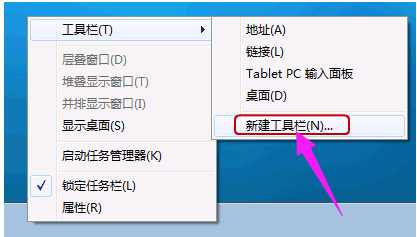
Win7电脑图解-1
在文件夹里面输入这个路径,然后按回车:
%userprofile%\AppData\Roaming\Microsoft\Internet Explorer\Quick Launch
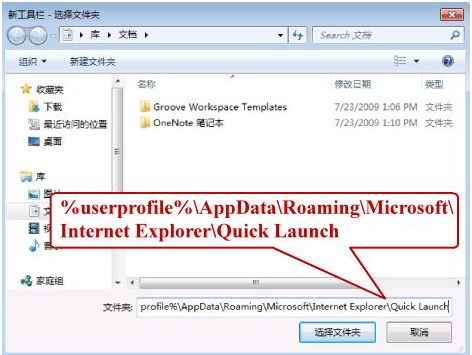
启动栏电脑图解-2
在任务栏上空白处右键,把锁定任务栏的勾去掉。然后在 Quick Launch 的位置右键,把显示文本和显示标题的勾全部去掉。
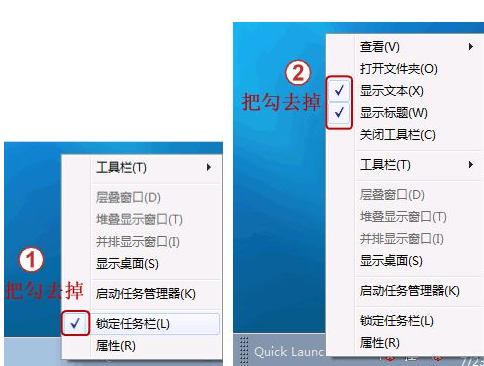
快速启动栏电脑图解-3
现在任务栏已经解锁。我们可以自由的拖动上面的东西。稍微用点力,需要乾坤大挪移一下。把快速启动栏往左拖到不能再拖的位置。然后把任务栏往右拖,快速启动栏自动就到了最左边。

添加启动栏电脑图解-4
现在原先的任务栏中还有不少程序。你可以一一将它们去掉。右键点程序图标,选将此程序从任务栏解锁。

添加启动栏电脑图解-5
最后,把任务栏锁定就全搞定了。
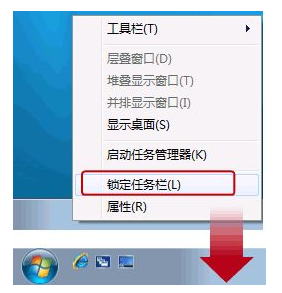
快速启动栏电脑图解-6
右键-开始-属性,勾选使用小图标-确定。
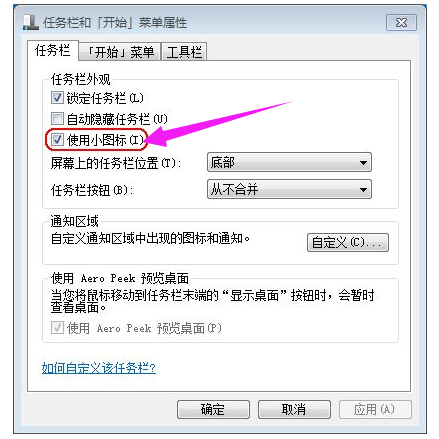
Win7电脑图解-7
最终效果:

快速启动栏电脑图解-8
以上就是Win7添加快速启动栏的方法。
快速启动任务栏的使用能够方便用户的操作,不用找个常用的软件还要打开各种文件夹才能找到,有了这个快速启动栏,只要简单一点,就可以很轻松地打开用户要使用的软件了,是不是很方便呢?
猜您喜欢
- 详细教您电脑开不了机怎么办..2019/04/22
- 技术编辑教您如何深度清理C盘垃圾..2018/12/11
- 教你win7怎么禁止弹窗广告2021/06/05
- office激活工具,详细教您激活工具怎么..2018/05/14
- word安全模式怎么解除,详细教您如何修..2017/12/04
- win7电脑游戏手柄怎么用2020/03/06
相关推荐
- 笔记本电脑怎么重装系统windows7的详.. 2022-03-05
- 怎么隐藏任务栏图标,详细教您win7如何.. 2018-08-25
- 细说win7显示桌面图标方法 2019-04-16
- win7文件夹图标,详细教您win7文件夹图.. 2018-08-15
- 苹果手机连接电脑没反应,详细教您解决.. 2018-01-09
- 大白菜win7重装系统步骤 2022-05-07



